Canon MP150 User manual

Краткое руководство
по началу работы
Оглавление
Введение 12
Копирование 17
Печать с компьютера 19
Сканирование 20
Печать фотографий непосредственно с цифровой камеры 21
Обслуживание 22
Поиск и устранение неисправностей 25
РУССКИЙ
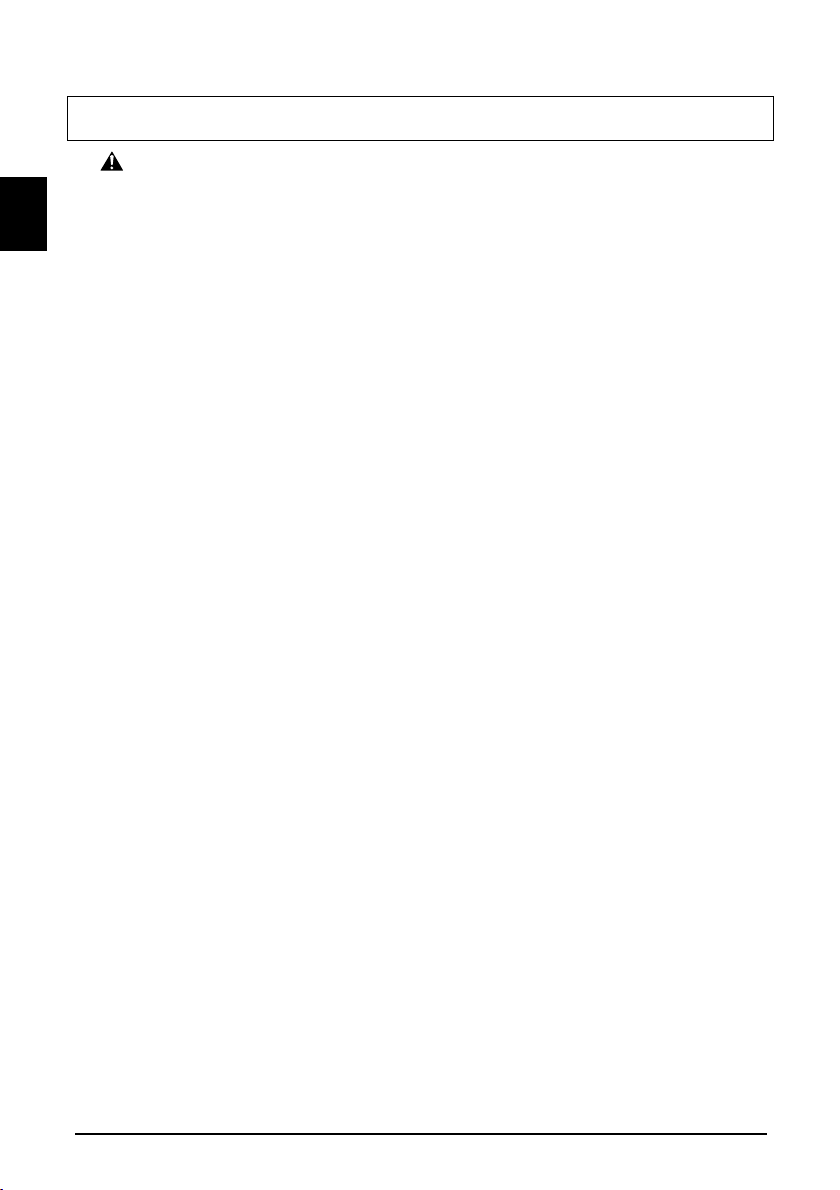
X Подготовка аппарата к использованию
Выньте аппарат из упаковки
Проверьте комплектность по изображению на внутренней стороне крышки коробки.
РУССКИЙ
ВАЖНО
• Кабель USB нельзя подключать до установки программного обеспечения.
• Кабель принтера не прилагается. Для подключения аппарата к компьютеру необходимо
приобрести кабель USB (длиной не более 3 м).
1 Включите аппарат.
2 Подготовьте картриджи FINE (чернильные).
• Если блок сканирования (крышка принтера) останется открытым в течение более 10 минут,
держатель картриджа FINE переместится вправо. Для возвращения держателя в центральное
положение следует закрыть и снова открыть блок сканирования (крышку принтера).
• Не прикрепляйте снятую защитную ленту обратно.
3 Установите картридж FINE.
• Картриджи FINE должны быть установлены в порядке, указанном на этикетке. Аппарат можно
использовать, только если установлены все картриджи FINE.
• В целях безопасности храните картриджи FINE в местах, недоступных для детей.
• Не трясите и не роняйте картриджи FINE, так как в результате этого чернила могут вытечь и
испачкать одежду или руки.
• Если картридж FINE
оранжевым цветом. Откройте блок сканирования (крышку принтера) и установите все
картриджи FINE в правильном порядке, указанном на этикетке.
установлен неправильно, индикатор аварийного сигнала будет гореть
2
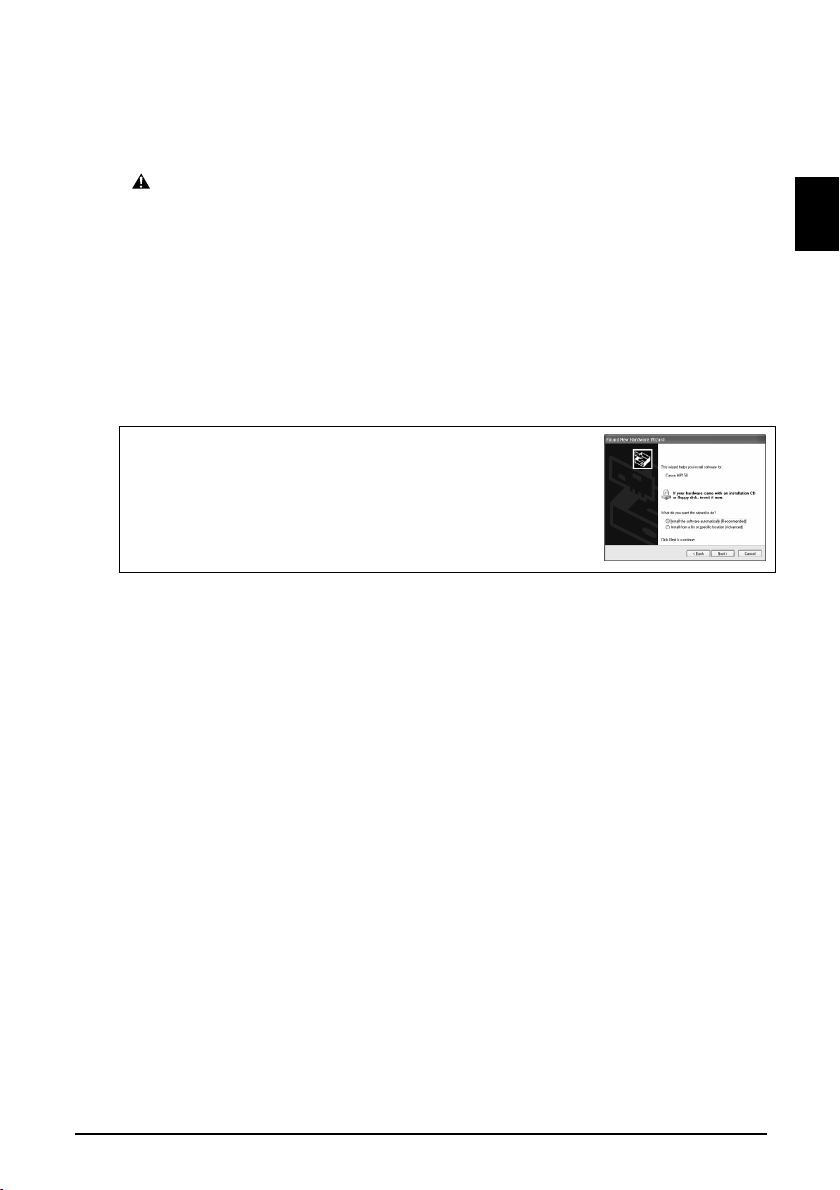
X Установка программного обеспечения
Для установки программного обеспечения, руководства по экранным меню и
“Драйверов MP” следует выбрать параметр “Простая установка”. Чтобы указать
набор необходимых компонентов, можно выбрать параметр “выборочный”.
ВАЖНО
• Перед установкой временно отключите брандмауэр и закройте все приложения,
в том числе антивирусные программы. Программы, обеспечивающие
безопасность компьютера, можно запустить по завершении установки
программного обеспечения.
Установка драйвера принтера в системе Windows
• Если на компьютере установлена более ранняя версия программы MultiPASS
Suite, удалите ее, а затем установите новую версию. Инструкции по удалению
представлены в руководствах для конкретной версии программы MultiPASS Suite.
• Для установки программного обеспечения в системе Windows XP или Windows
2000 необходимо выполнить вход под учетной записью администратора.
• Если появится следующий экран, значит, кабель USB
подсоединен.
Выполните следующие действия.
1. Отсоедините кабель USB.
2. Нажмите [Cancel] (Отмена).
• Во время установки нельзя выполнять смену пользователя.
Установка драйвера принтера на компьютере Macintosh
• Не подключайте аппарат к компьютеру с системой Mac OS 9 или Mac OS X
Classic, так как эти
• Введите имя и пароль учетной записи администратора.
Чтобы убедиться в правильности установки драйвера, выполните следующие
действия:
1. Выберите [Applications] (Приложения) в меню [Go] (Перейти).
2. Дважды нажмите папку [Utilities] (Утилиты), затем значок [Printer Setup Utility]
(Утилита настройки принтера) ([Print Center] (Центр печати) при использовании
Mac OS X v.10.2.x).
В случае надлежащей установки драйвера принтер должен отображаться в окне
[Printer List] (Список
Если принтер не отображается в окне [Printer List] (Список принтеров), нажмите
[Add] (Добавить) в окне [Printer List] (Список принтеров) и выберите во
всплывающем меню [USB] (USB). Выберите [MP150] в списке [Product]
(Продукт) и нажмите [Add] (Добавить).
Аппарат подсоединен к компьютеру с системой Mac OS X v.10.3.3 или более
ранней версии:
Возможно, после перезагрузки подключенный аппарат не будет обнаружен. Для
решения этой проблемы
обратно, либо выключить и снова включить аппарат.
системы не поддерживаются.
принтеров).
следует либо отсоединить кабель USB и подсоединить его
РУССКИЙ
3
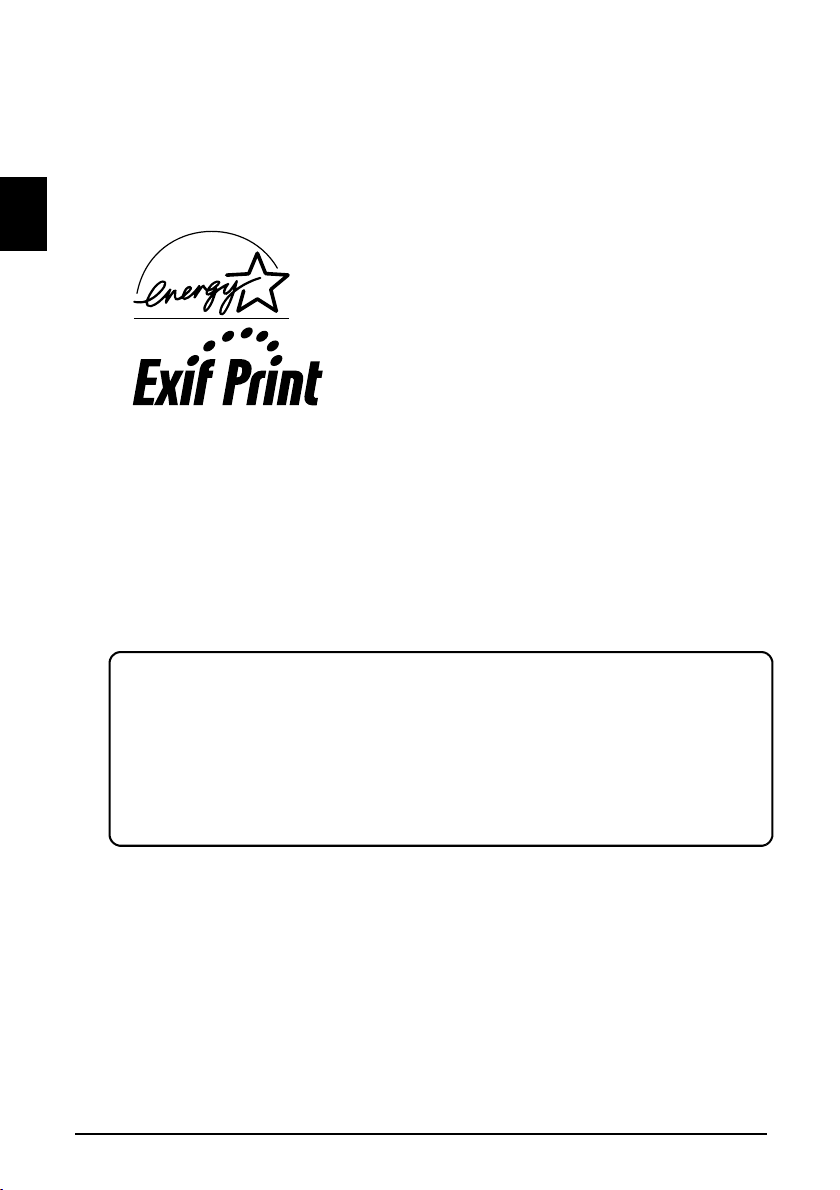
Отказ от прав
Специалистами компании Canon Inc. была проведена большая работа по
редактированию настоящего Руководства с целью создания удобного справочника для
пользователей аппарата Canon MP150. Все положения, технические сведения и
рекомендации данного Руководства и любых иных руководств или относящихся к
РУССКИЙ
нему документов считаются достоверными, но их точность и полнота не
гарантируются, и они не предназначены и не
должны рассматриваться как
гарантийные документы на описываемую продукцию. Технические характеристики
могут быть изменены без предварительного уведомления.
В качестве участника программы Energy star® корпорация
Canon объявляет, что данный аппарат удовлетворяет
требованиям Energy star® по экономии электроэнергии.
Данный аппарат поддерживает стандарт Exif 2.21 (также
называемый «Exif Print»). Exif Print является стандартом,
предназначенным для улучшения связи между цифровыми
камерами и принтерами.При подключении к
цифровой
камере, совместимой со стандартом Exif Print,
используются и оптимизируются данные изображения,
полученные камерой в момент съемки, что обеспечивает
чрезвычайно высокое качество печати.
Сведения о товарных знаках
•Windows является зарегистрированным товарным знаком Microsoft Corporation в
США и других странах.
• Macintosh и Mac являются зарегистрированными товарными знаками Apple
Computer, Inc. в США и других странах.
©2005 CANON INC.
Все права защищены. Ни одна из частей настоящего документа не может
передаваться или копироваться в какой-либо форме без явного письменного
разрешения Canon Inc.
4
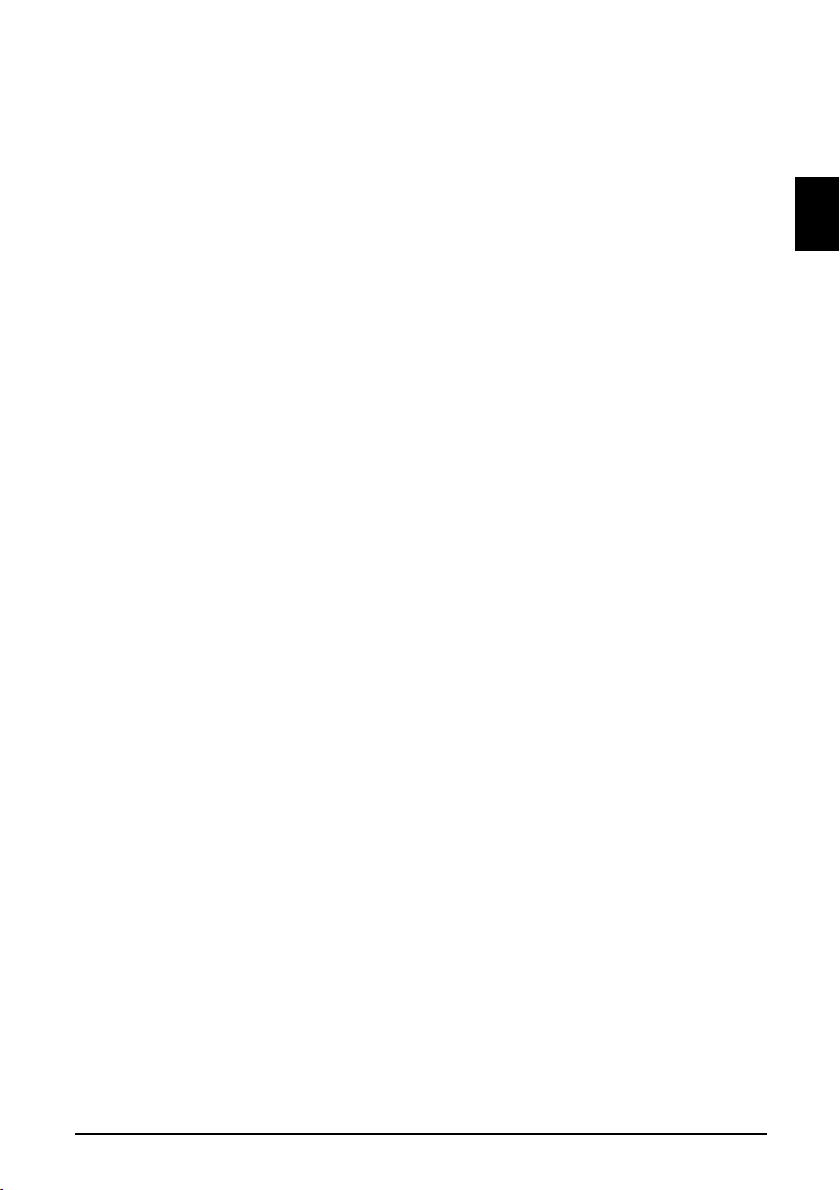
X Работа с прилагаемой документацией
Краткая инструкция по установке (печатная документация):
Этот документ следует прочитать перед началом работы.
Он содержит инструкции по установке и настройке аппарата. Перед работой с
аппаратом необходимо выполнить все указания.
Краткое руководство по началу работы (настоящее руководство):
Это руководство следует прочитать перед началом использования аппарата.
После выполнения действий, описанных в Краткая
рекомендуется прочитать настоящее руководство с целью ознакомления с
основными функциями аппарата.
Руководство пользователя (руководство по экранным меню):
Это руководство находится на установочном диске для настройки аппарата.
Оно содержит инструкции по печати с компьютера или непосредственно с
цифровой камеры, а также указания по копированию. Здесь содержатся подробные
рекомендации,
сведения о дополнительных функциях.
Руководство по драйверу принтера и Руководство по сканированию (руководство по
экранным меню):
Эти руководства находятся на установочном диске для настройки аппарата.
Они содержат исчерпывающие инструкции по печати и сканированию с помощью
компьютера. В этих руководствах подробно описана каждая
методы использования “Драйверов MP” и “Диспетчера MP”.
Руководство по приложению для работы с фотографиями (руководство по экранным
меню):
Это руководство находится на установочном диске для настройки аппарата.
Оно содержит сведения о программном обеспечении на установочном диске для
настройки аппарата, например об утилитах Easy-PhotoPrint и Easy-WebPrint. Кроме
того, в этом файле описаны
способам печати и функциям.
не включенные в Краткое руководство по началу работы, и
инструкции по сканированию данных, различным
инструкция по установке,
РУССКИЙ
функция, а также
Комплект поставки для некоторых стран не поддерживает установку руководств по
экранным меню. При необходимости их можно выбрать в папке “Вручную” на
установочном диске для настройки аппарата и скопировать на жесткий диск
компьютера.
5
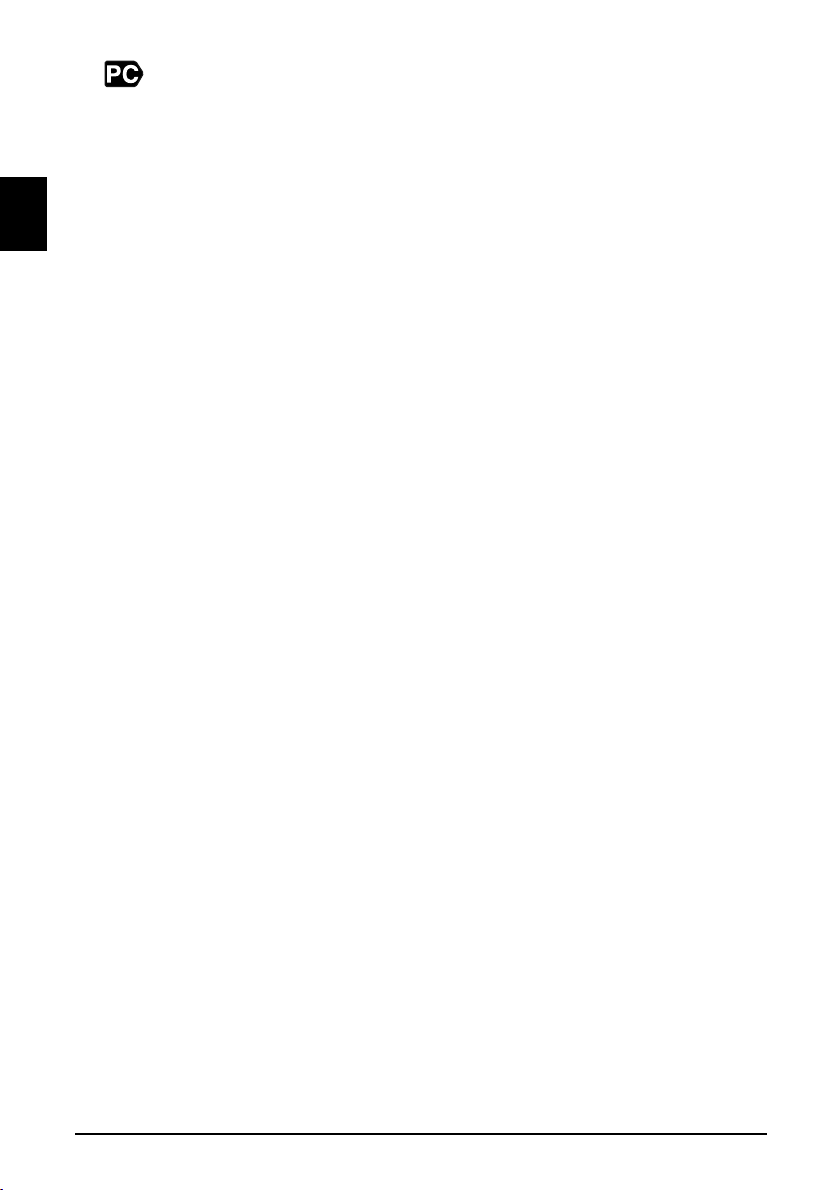
X Работа с руководством по экранным меню,
записанным на установочном диске для настройки
аппарата
РУССКИЙ
Установку руководств по экранным меню с установочного диска для настройки
аппарата можно выполнить одним из следующих способов.
• Выберите “Простая установка”, чтобы установить руководства по экранным
меню вместе с драйвером принтера и приложениями.
• Выберите “Руководство по экранным меню” в меню “выборочный”, чтобы
установить только руководства по экранным меню. Если руководства по
экранным меню не были установлены или были случайно удалены, установите
их одним из указанных выше способов.
• После установки программного обеспечения в режиме “Простая установка” на
рабочем столе появится значок запуска руководства по экранным меню.
• Дважды нажмите его, а затем выберите во всплывающем меню название каждого
необходимого руководства.
При использовании
тот же текст или изображение может выглядеть по-разному. Руководства по
экранным меню в формате HTML созданы с учетом следующих требований к
компьютеру.
Компьютер с системой Windows:
• Браузер: средство просмотра справки Windows HTML
• Примечание. Используйте Microsoft Internet Explorer 5.0 или более поздней
версии.
• В зависимости от операционной системы или
руководство по экранным меню может отображаться неправильно.
Рекомендуется своевременно обновлять систему посредством службы Windows
Update.
Компьютер Macintosh:
• Браузер: средство просмотра справки
• Примечание. В зависимости от операционной системы руководство по экранным
меню может отображаться неправильно. Рекомендуется своевременно
обновлять систему.
различных веб-браузеров для просмотра файлов HTML один и
версии браузера Internet Explorer
6
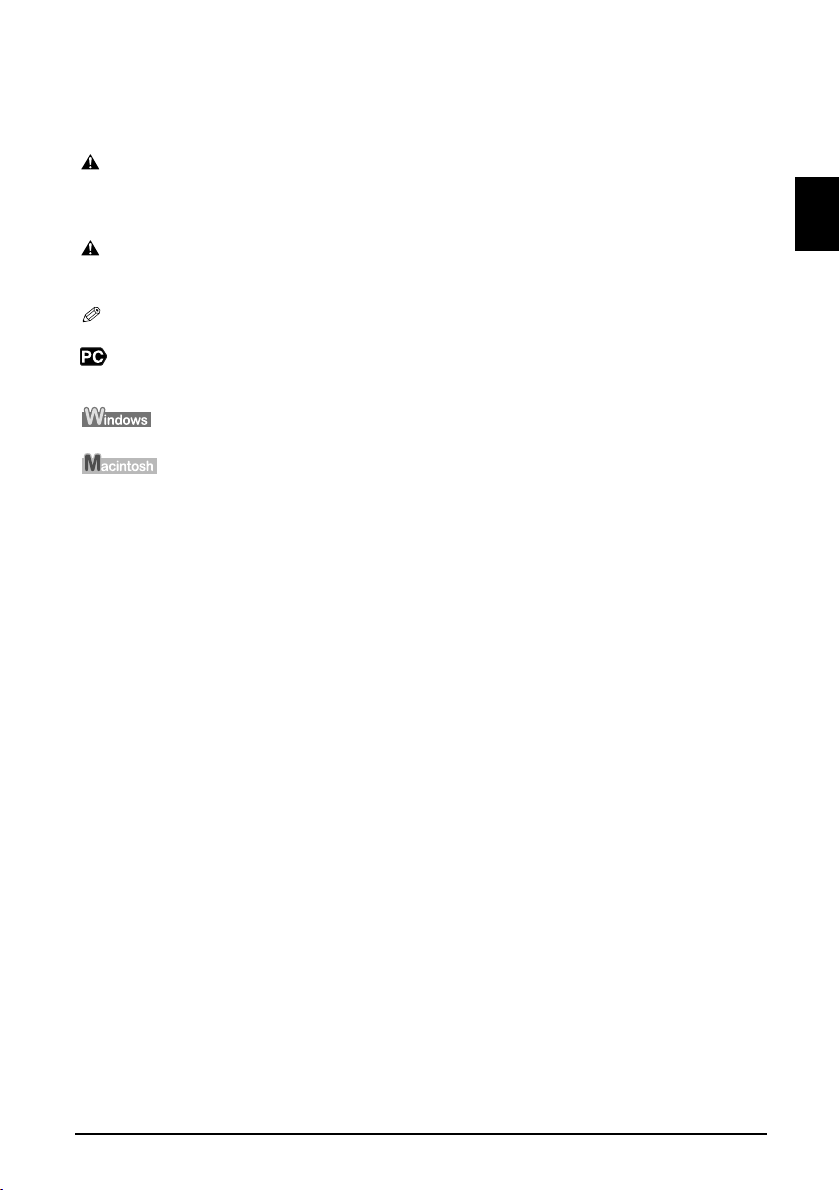
X Чтение настоящего документа
Символы, используемые в руководстве
ПРЕДУПРЕЖДЕНИЕ
ВАЖНО Обозначает предупреждения и ограничения относительно работы с
z(Заголовок для
последовательности
действий)
Обозначает действия, которые необходимо выполнять с особой
осторожностью, поскольку в противном случае может быть нанесен
физический или материальный ущерб. Для безопасной работы с
аппаратом такие предупреждения всегда следует учитывать.
аппаратом. Для правильного обращения с аппаратом и во избежание его
повреждения эти предупреждения
Указывает на примечания для работы или дополнительные объяснения.
Их настоятельно рекомендуется читать.
Указывает на то, что текущее описание относится к аппарату,
подключенному к компьютеру.
Эти сведения следует читать, если аппарат подключен к компьютеру с
системой Windows.
Эти сведения следует читать, если аппарат подключен к компьютеру
Macintosh.
Обозначает процедуру, состоящую из последовательных действий.
необходимо обязательно читать.
Названия кнопок, используемые в руководстве
[название кнопки] Текст, заключенный в такие скобки, обозначает кнопку на панели
управления аппарата или параметр, отображаемый на экране компьютера.
Пример: [Цветное]
<буква> Текст, заключенный в такие скобки, обозначает букву или цифру,
отображаемую на LED.
Пример: <P>, <3>
РУССКИЙ
Термины, используемые в руководстве
аппарат Общий термин для обозначения принтера MP150.
по умолчанию Заводской
документ Исходный материал, страница книги или фотография, копируемые или
сканируемые на аппарате.
бумага Бумага, на которой аппарат выполняет печать.
параметр, который используется изначально.
7
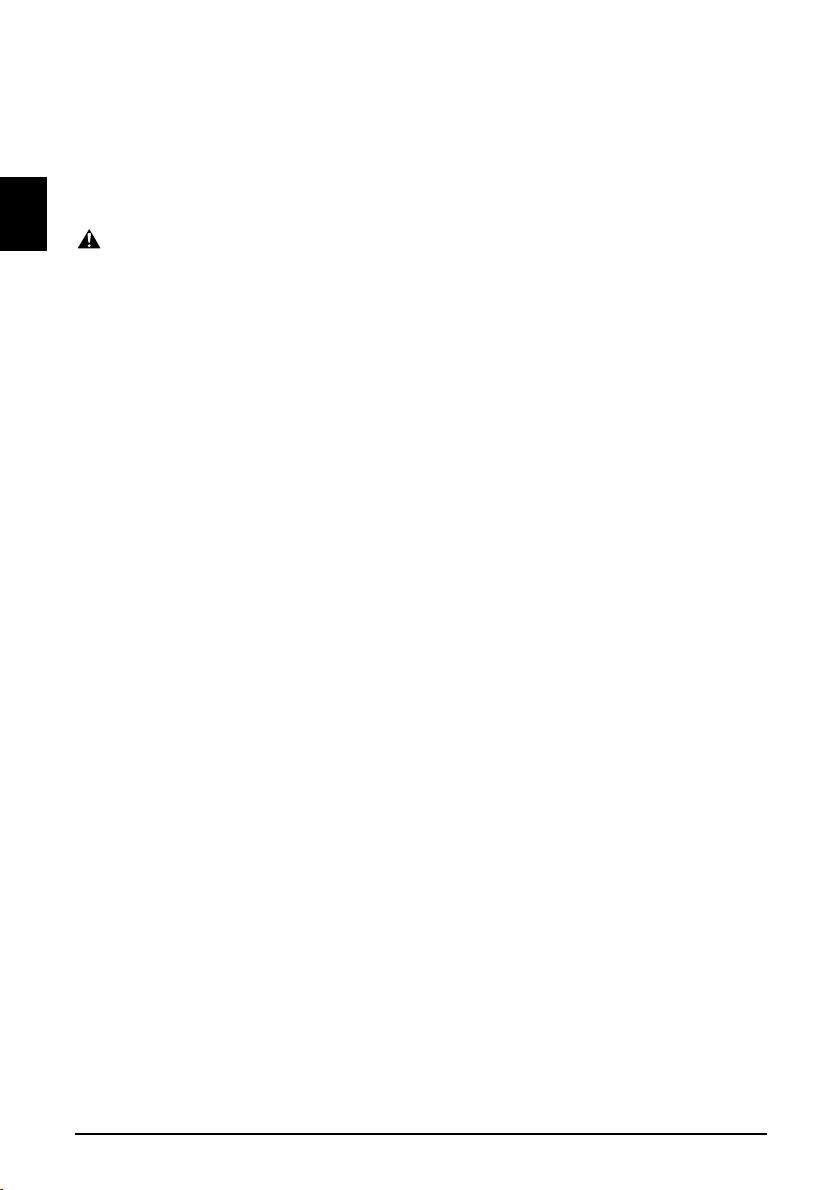
X Меры предосторожности
Для обеспечения безопасной эксплуатации аппарата ознакомьтесь с
предупреждениями и предостережениями по технике безопасности, приведенными
в данном Руководстве. Используйте аппарат только в соответствии с
РУССКИЙ
инструкциями, приведенными в данном Руководстве. Для получения подробной
информации о мерах предосторожности см. Руководство пользователя.
ВНИМАНИЕ
Игнорирование этих предупреждений по технике безопасности может
привести к поражению электрическим током, пожару или повреждению
аппарата.
z Расположение аппарата
• Не устанавливайте аппарат вблизи от мест хранения воспламеняемых
жидкостей, таких как спирт или растворители.
z Питание
• Запрещается подключать аппарат к сети электропитания или отключать его от
сети влажными руками.
• Необходимо полностью вставлять
• Не допускается повреждение, модификация, вытягивание или слишком сильное
изгибание, либо перекручивание шнура питания. Не ставьте на шнур питания
тяжелые предметы.
• Запрещается подключать аппарат к розетке электропитания совместно с другим
оборудованием (через удлинитель, тройник и т.п.).
• Запрещается использовать аппарат со скрученным или завязанным в узел
шнуром питания.
• Если в месте установки аппарата обнаружен дым, непривычный запах или
необычный шум, немедленно отсоедините шнур питания от розетки и
обратитесь к местному авторизованному дилеру Canon или в справочную службу
Canon.
Эксплуатация аппарата в таких условиях может привести к пожару или
поражению электрическим током.
• Периодически отсоединяйте аппарат от розетки электропитания
удаляйте всю пыль и загрязнения, скопившиеся на вилке и розетке.
Если аппарат установлен в помещении с повышенным содержанием пыли, дыма
или влаги, пыль, скопившаяся на вилке, поглощает влагу и может привести к
нарушению изоляции и возгоранию.
вилку в розетку электропитания.
и сухой тканью
8
